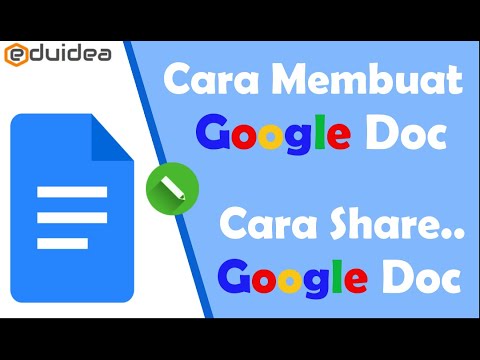Mengetahui cara membuat komponen tetingkap asas di SketchUp dapat membantu anda dengan komponen yang lebih kompleks. Baca artikel ini untuk mengetahui cara membuat komponen tetingkap asas.
Langkah-langkah

Langkah 1. Gunakan alat Rectangle dan buat segi empat tepat bersaiz tingkap

Langkah 2. Padamkan bahagian dalam segi empat tepat

Langkah 3. Pilih empat tepi yang tersisa dari tetingkap yang dihapuskan

Langkah 4. Dengan empat tepi yang dipilih, klik kanan pada salah satu daripadanya dan Buat Komponen

Langkah 5. Namakan komponen
Apabila anda mengklik Buat Komponen, anda akan melihat kotak dialog ini. Untuk tetingkap ini, jangan ubah apa-apa. Cukup klik Buat.

Langkah 6. Klik tiga kali komponen untuk mengeditnya
Ini akan membolehkan anda menukar komponen anda dari kotak ke tetingkap.

Langkah 7. Klik butang Offset dan offset segi empat tepat
Tidak banyak, itu hanya tingkap. Anda membuat permulaan ambang tingkap.

Langkah 8. Gunakan alat Push / pull dan angkat sedikit dari tingkap
Juga, panjangkan bahagian bawah sedikit.

Langkah 9. Pilih bahagian paling bawah dan gunakan alat Pindah, berikan miring

Langkah 10. Gunakan alat Offset sekali lagi, dan buat offset kecil dari tepi paling luar
Pastikan ia kecil.

Langkah 11. Tarik offset terakhir dengan jumlah yang sedikit
Mungkin sukar dan memerlukan sedikit percubaan.

Langkah 12. Ganti bahagian tingkap dengan kaca apa sahaja (lutsinar) yang anda mahukan dan tetingkap anda sudah lengkap
Sekiranya anda ingin menambahkannya ke bangunan anda berkali-kali, seret dari kotak komponen. Anda juga boleh menggunakan panduan pembinaan untuk memastikannya berbaris dengan tetingkap lain.